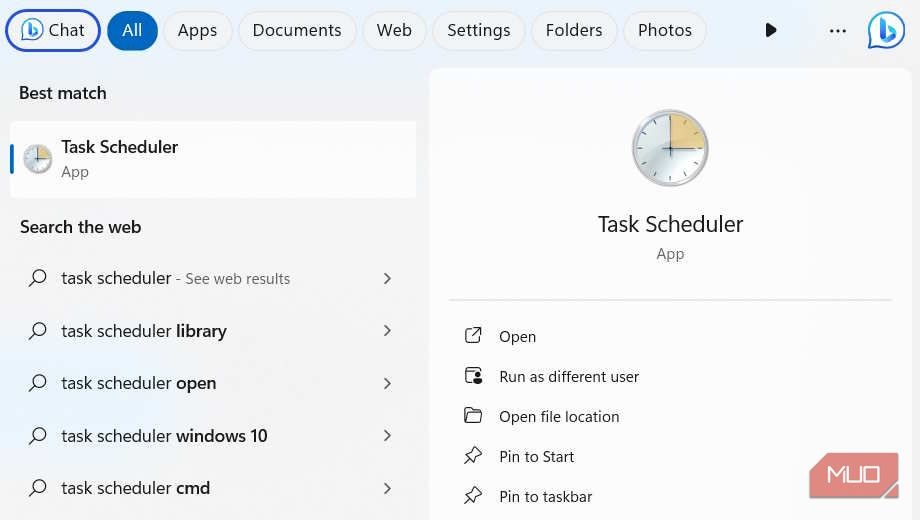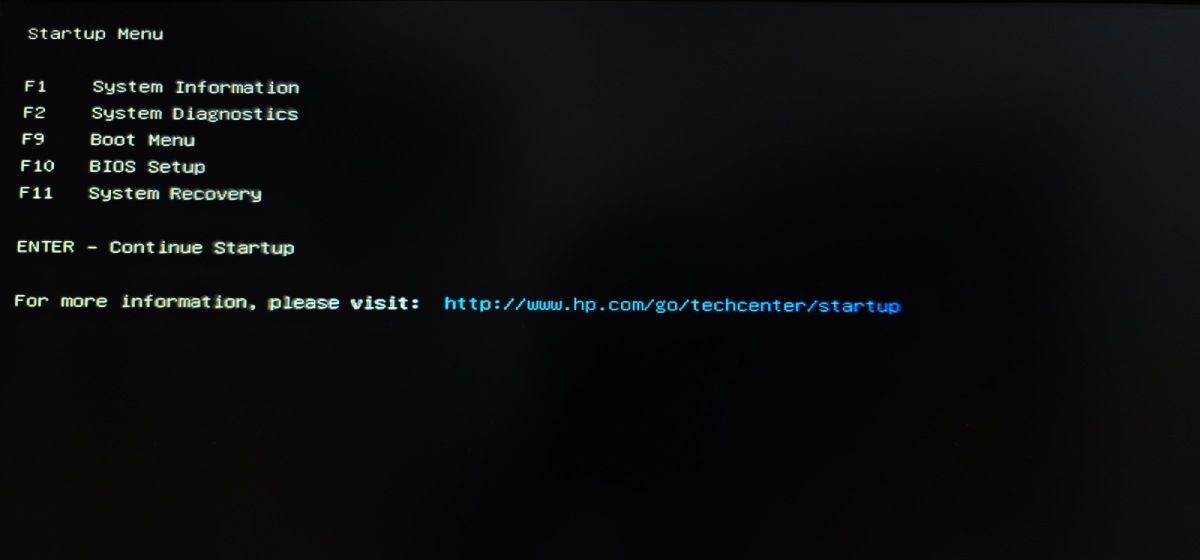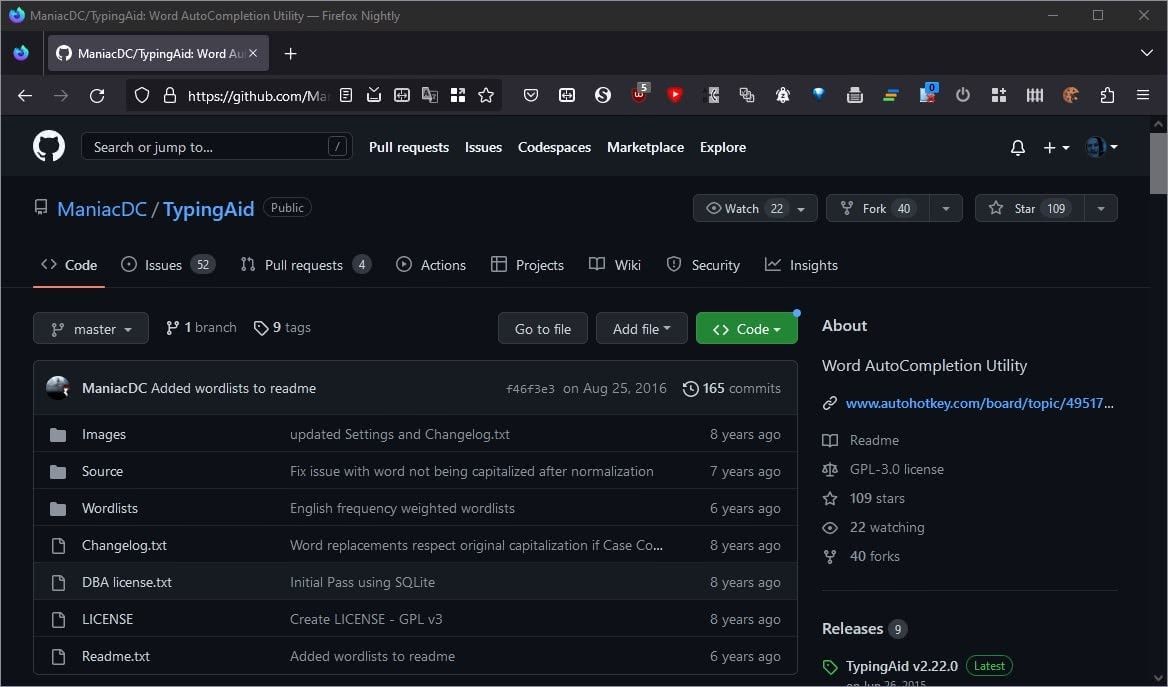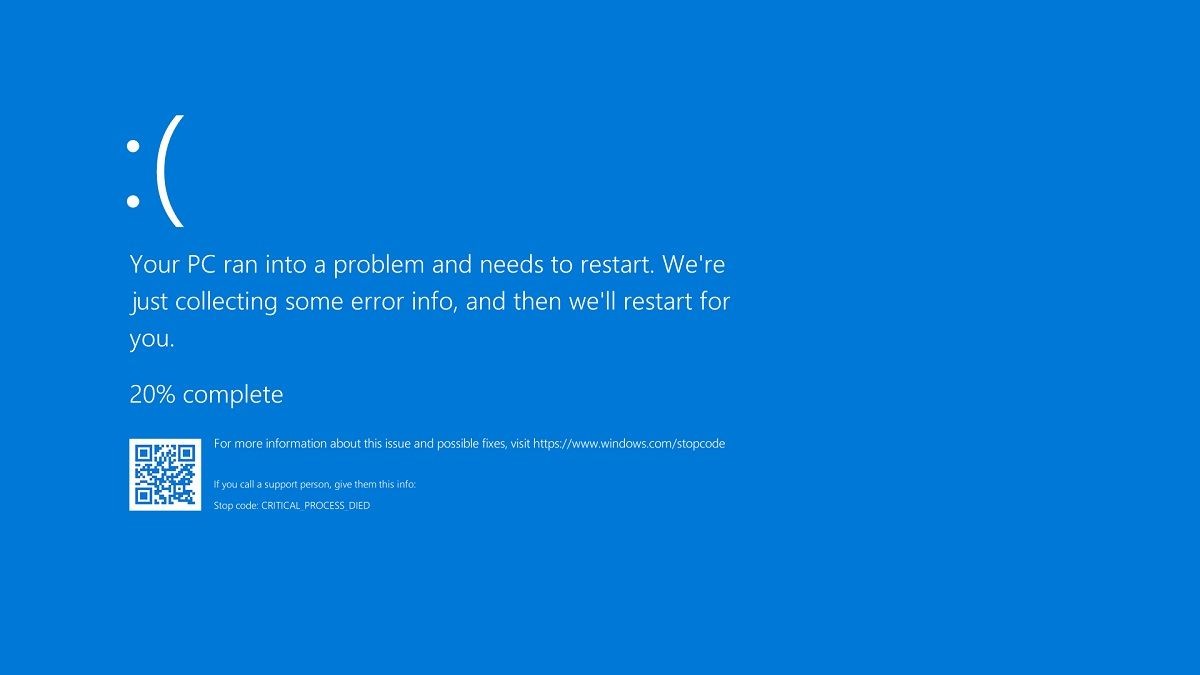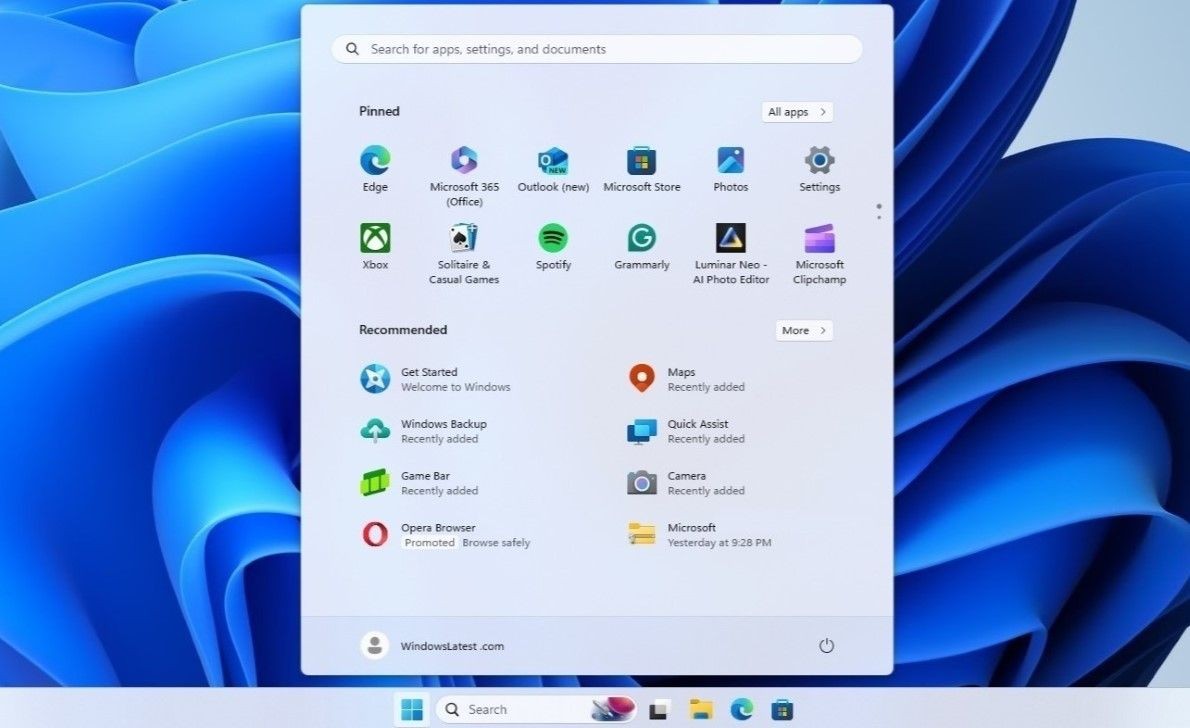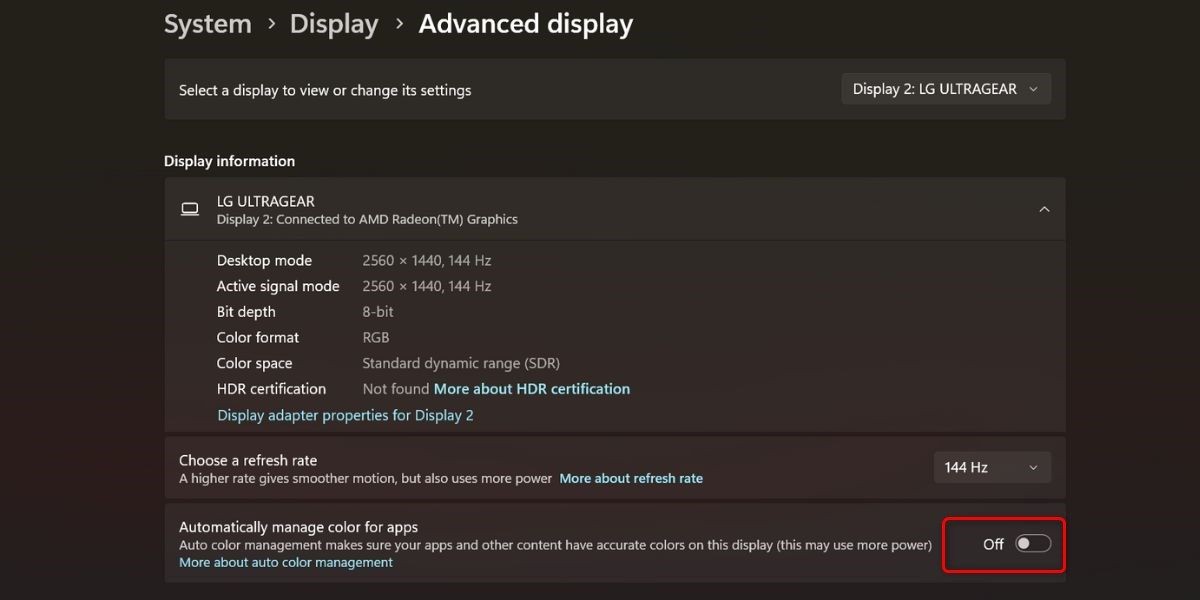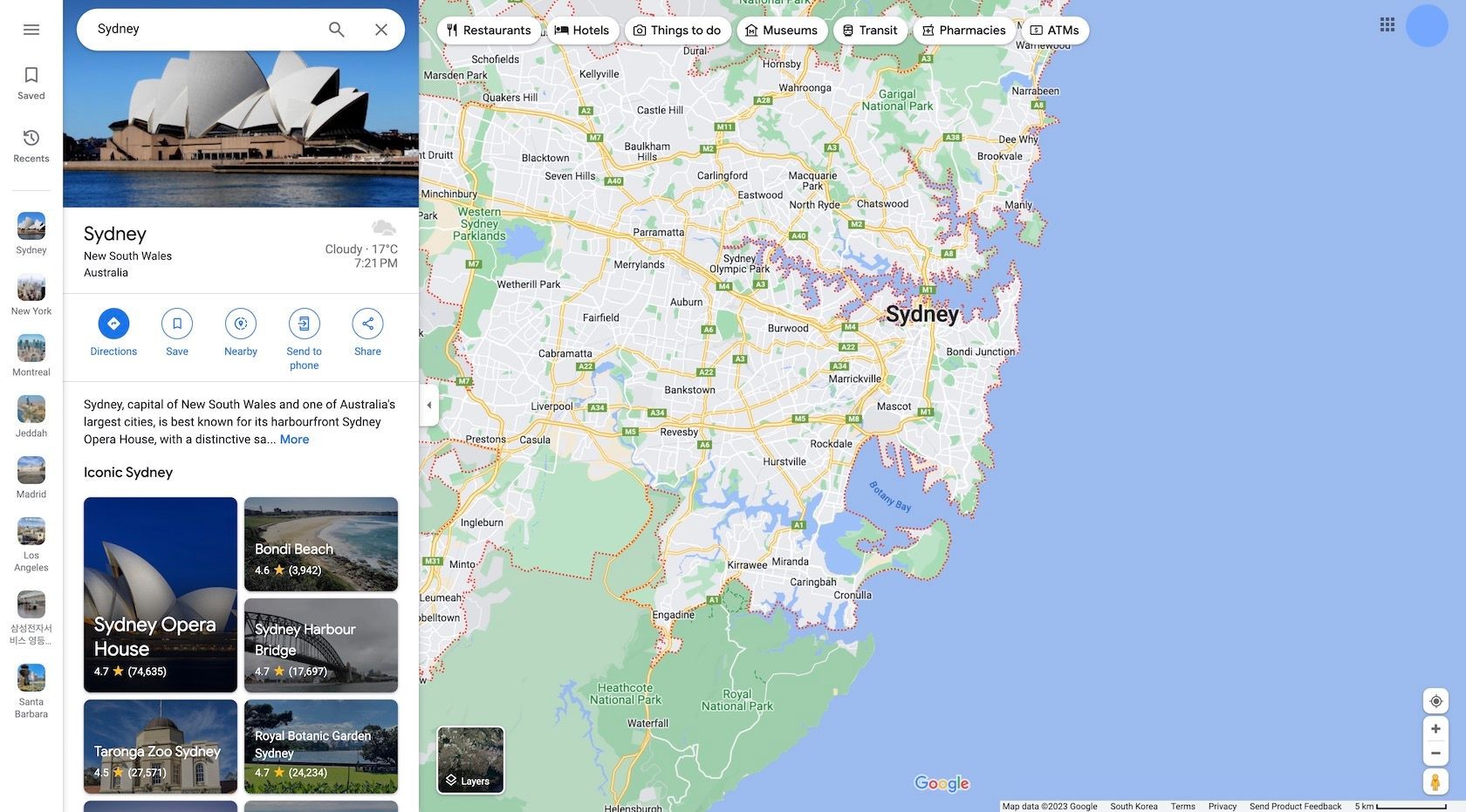Contents
Trong thời đại công nghệ hiện nay, việc sử dụng hệ điều hành Windows kết hợp với Linux ngày càng phổ biến. Windows Subsystem for Linux (WSL) là một công cụ mạnh mẽ cho phép bạn chạy môi trường Linux ngay trên hệ điều hành Windows. Bài viết này sẽ hướng dẫn bạn cách kích hoạt WSL và cài đặt Linux trên máy tính Windows của mình, đồng thời giải thích sự khác biệt giữa WSL1 và WSL2 để bạn có thể lựa chọn phiên bản phù hợp nhất.
Yêu Cầu Để Chạy WSL Trên Windows
Trước khi kích hoạt Windows Subsystem for Linux, bạn cần đảm bảo rằng máy tính của mình đáp ứng các yêu cầu tối thiểu. Theo Microsoft, bạn cần sử dụng Windows 10 (64-bit) phiên bản 2004 trở lên với Build 19041 hoặc cao hơn. Tất cả các phiên bản Windows 11 đều có thể chạy WSL.
Nếu bạn chưa chắc chắn về phiên bản Windows 10 của mình, bạn có thể kiểm tra phiên bản Windows 10 đang sử dụng. Một số phiên bản Windows 10 cũ hơn cũng có thể hoạt động, nhưng bạn sẽ phải cài đặt WSL theo cách thủ công.
Cách Kích Hoạt Windows Subsystem for Linux
Để cài đặt shell Linux trên Windows 10, bạn cần kích hoạt Windows Subsystem for Linux trước. Nếu WSL chưa được kích hoạt, bạn sẽ gặp lỗi: “The Windows Subsystem for Linux optional component is not enabled. Please enable it and try again.”
Dưới đây là cách kích hoạt WSL trên Windows 10:
- Mở Cài đặt trên Windows 10 và chọn Ứng dụng.
- Ở phía bên phải cửa sổ, dưới mục Cài đặt liên quan, nhấp vào Chương trình và Tính năng.
Khi đã vào, nhấp vào Bật hoặc tắt các tính năng của Windows ở bảng điều khiển bên trái. Sau đó, cuộn xuống và tích vào ô tương ứng để kích hoạt Windows Subsystem for Linux.
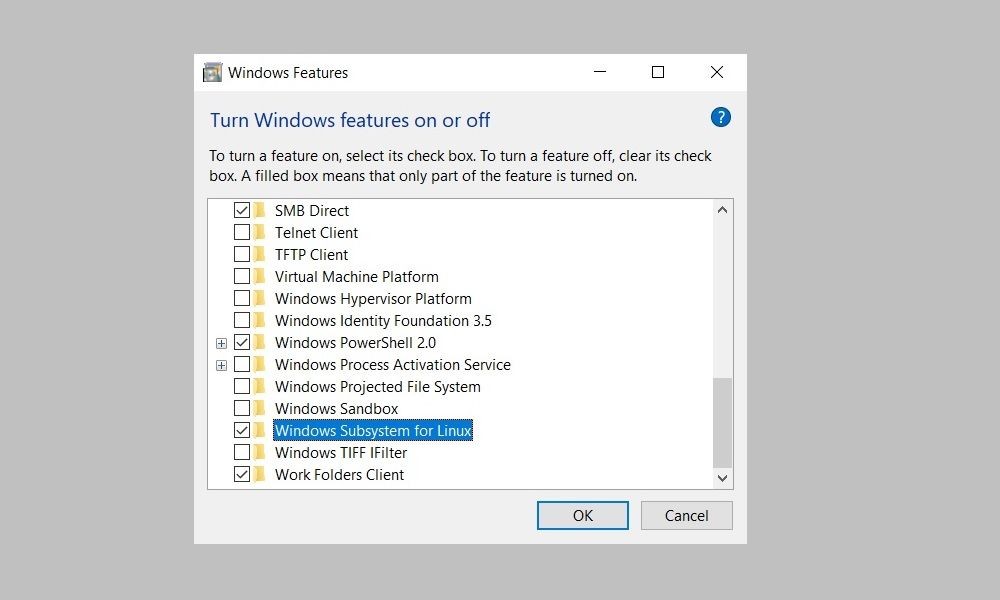 Tùy chọn Windows Subsystem for Linux trong trang Tính năng Windows
Tùy chọn Windows Subsystem for Linux trong trang Tính năng Windows
Nhấp vào OK để lưu thay đổi và chọn Khởi động lại ngay để hoàn tất quá trình.
Cài Đặt WSL Trên Máy Tính Windows
Sau khi kích hoạt WSL trên thiết bị Windows của bạn, bạn có thể cài đặt Windows Subsystem for Linux. Sau đó, bạn có thể cài đặt bất kỳ bản phân phối Linux nào được hỗ trợ ngay bên trong máy tính Windows của mình. Việc chọn một bản phân phối Linux nhẹ có thể hữu ích.
Bạn cũng có thể cài đặt màn hình desktop Linux trong Windows để có giao diện đồ họa để làm việc.
WSL1 hay WSL2: Phiên Bản Nào Tốt Hơn Cho Bạn?
WSL2 là phiên bản nâng cấp của Windows Subsystem for Linux và hiện là mặc định khi cài đặt một bản phân phối Linux trên Windows. Nó hoạt động với Windows 11 hoặc Windows 10, Phiên bản 1903, Build 18362 hoặc cao hơn.
Có một số điểm khác biệt giữa hai phiên bản của WSL; chủ yếu, WSL2 cung cấp hiệu suất tốt hơn cùng với hỗ trợ tương thích hoàn toàn cho các cuộc gọi hệ thống và hỗ trợ IPv6. Ngoài ra, WSL2 sử dụng một kernel Linux hoàn chỉnh bên trong một máy ảo được quản lý (VM), vì vậy bạn không cần phải thiết lập và quản lý một VM để chạy một bản phân phối Linux.
Lý Do Để Chuyển Sang WSL1
Mặc dù phiên bản mới nhất của WSL cung cấp hiệu suất tốt hơn và phạm vi hỗ trợ rộng hơn, nhưng có những lý do bạn có thể muốn sử dụng phiên bản cũ hơn. Điều này là do WSL1 hoạt động với các phiên bản cũ của VMware và VirtualBox—và WSL2 thì không, mặc dù nó tương thích với các phiên bản mới nhất của VirtualBox và VMware, cả hai đều hỗ trợ Hyper-V.
Lý do chính để sử dụng WSL1 thay vì WSL2 là nó cung cấp hiệu suất tốt hơn trên các hệ thống tệp của hệ điều hành—một trở ngại có thể được khắc phục bằng cách tạo tệp dự án của bạn trong hệ thống tệp Linux.
-
Tôi có thể cài đặt WSL trên tất cả các phiên bản Windows 10 không?
- Không, bạn cần phiên bản Windows 10 (64-bit) 2004 trở lên với Build 19041 hoặc cao hơn để cài đặt WSL.
-
WSL2 có ưu điểm gì so với WSL1?
- WSL2 cung cấp hiệu suất tốt hơn, hỗ trợ tương thích hệ thống cuộc gọi đầy đủ và hỗ trợ IPv6.
-
Làm thế nào để kiểm tra phiên bản Windows 10 của tôi?
- Bạn có thể kiểm tra phiên bản Windows 10 của mình bằng cách vào Cài đặt > Hệ thống > Giới thiệu.
-
Tôi có thể chạy môi trường đồ họa Linux trên WSL không?
- Có, bạn có thể cài đặt màn hình desktop Linux trong WSL để có giao diện đồ họa.
-
WSL1 có lợi thế gì so với WSL2?
- WSL1 hoạt động tốt hơn với các phiên bản cũ của VMware và VirtualBox, và cung cấp hiệu suất tốt hơn trên các hệ thống tệp của hệ điều hành.
-
Tôi có thể chuyển đổi giữa WSL1 và WSL2 không?
- Có, bạn có thể chuyển đổi giữa WSL1 và WSL2 bằng cách sử dụng lệnh
wsl --set-version.
- Có, bạn có thể chuyển đổi giữa WSL1 và WSL2 bằng cách sử dụng lệnh
-
WSL có hỗ trợ tất cả các bản phân phối Linux không?
- WSL hỗ trợ nhiều bản phân phối Linux phổ biến như Ubuntu, Debian, Fedora, và nhiều bản phân phối khác.
Kết Luận
Kích hoạt Windows Subsystem for Linux và cài đặt một bản phân phối Linux trên máy tính Windows của bạn là một bước quan trọng để tận dụng sức mạnh của cả hai hệ điều hành. Dù bạn chọn WSL1 hay WSL2, bạn đều có thể tận hưởng sự tiện lợi và hiệu suất cao mà WSL mang lại. Hãy bắt đầu ngay hôm nay để mở rộng khả năng của máy tính của bạn!
Để biết thêm thông tin về HĐH Windows, hãy truy cập Tạp Chí Mobile hoặc tham khảo thêm tại chuyên mục HĐH Windows.